在DAYU200开发套件上烧录OpenHarmony镜像
DAYU200开发套件简介
HH-SCDAYU200开发套件是基于瑞芯微RK3568设计的一款人工智能开发板,板载四核64位Cortex-A55处理器,采用22nm先进工艺,主频高达2.0GHz。支持OpenHarmony标准系统,集成双核心架构GPU以及高性能NPU,支持蓝牙、Wi-Fi、音频、视频和摄像头等功能。拥有丰富的扩展接口,支持多种视频输入输出接口,适用于智能NVR、云终端、物联网网关、工业控制、信息发布终端、多媒体广告机等场景。

上图中标记的RESET键(①)与RECOVER键(②)为后续过程中需要用到的按键。
准备工作
注:本文后续操作基于Windows10操作系统。
下载镜像
下载所要烧录的镜像,并解压至合适位置。注意最终路径中不应包含中文。
可从以下站点下载:
下载烧录工具
在Windows操作系统下,烧录所需工具可从此处下载: HiHope_DAYU200/烧写工具及指南/windows · HiHope开源社区/Docs - 码云 - 开源中国 (gitee.com)
安装USB驱动
解压 DriverAssitant_v5.1.1.zip ,找到 DriverInstall.exe
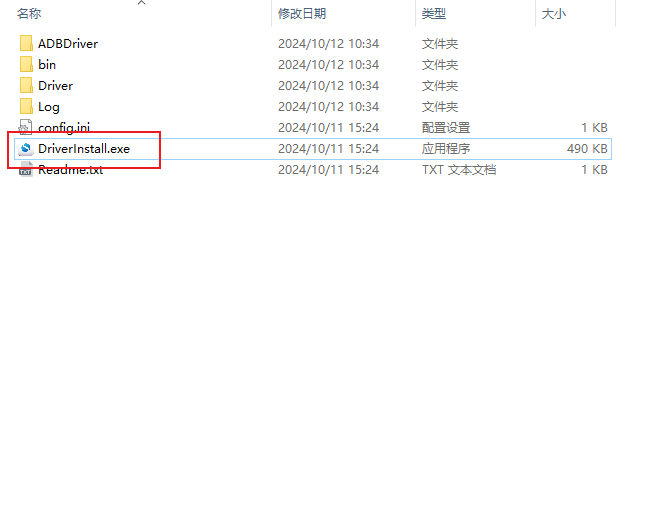
运行该程序以安装驱动。若之前已安装了旧版本驱动,应先使用该程序卸载驱动后再重新安装。在首次烧录时安装驱动后,后续再进行烧录便无需重复安装。
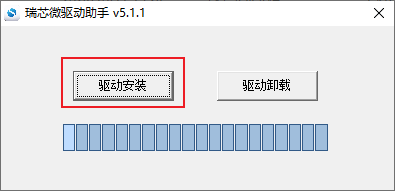
进行烧录
找到 RKDevTool.exe
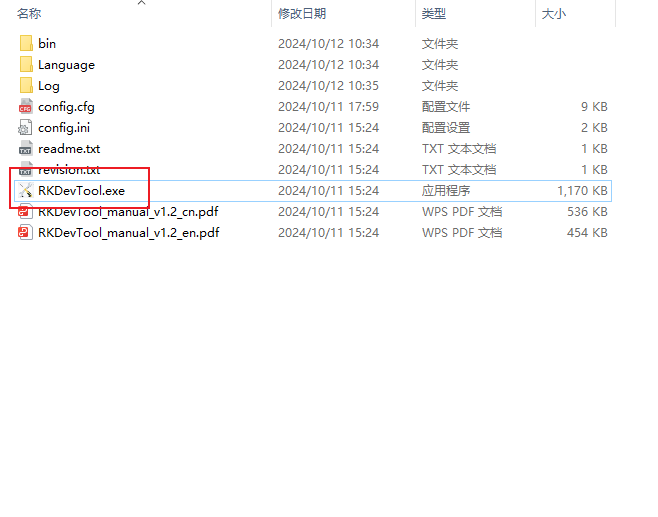
运行该程序以进行烧录。烧录步骤如下:
- 开发板接通电源并开机,用USB线将开发板与所用的Windows10设备连接
- 在列表中点击右键,选择导入配置,进入下载下来并经解压的镜像路径,选择对应的配置文件并打开。注意检查所导入的路径是否正确
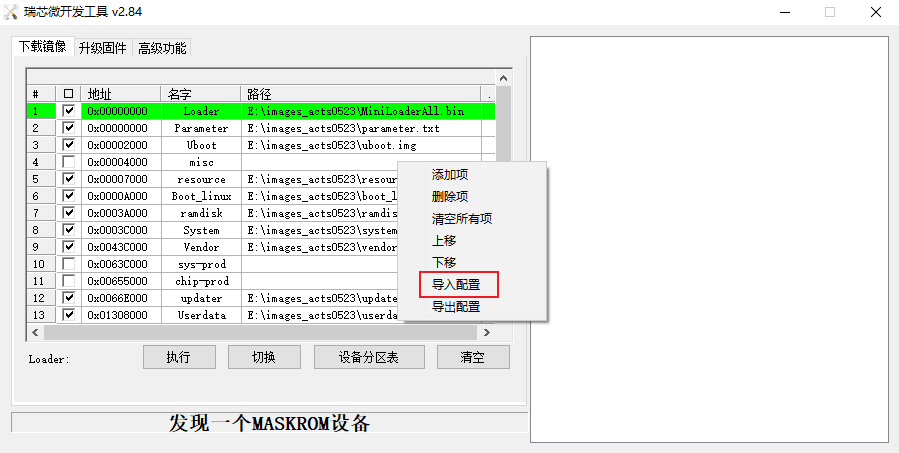
- 对开发板进行操作。同时长按RECOVERY键和RESET键,使瑞芯微开发工具下方显示状态变为“没有发现设备”
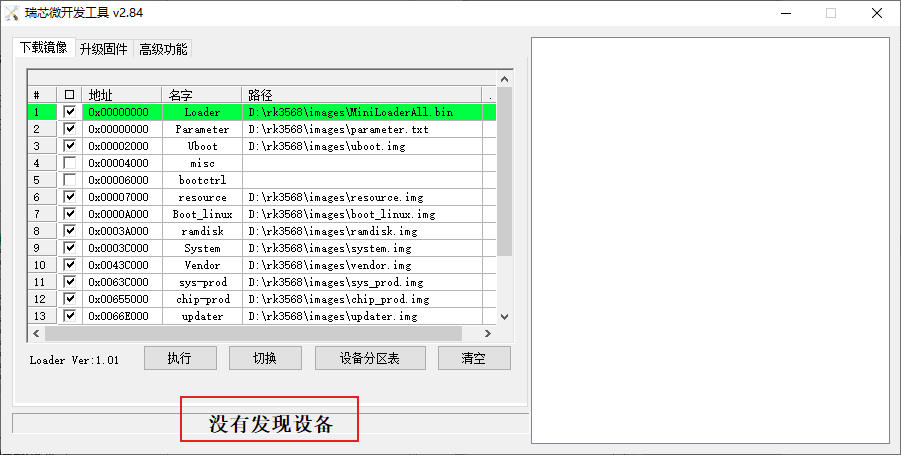
- 在保持RECOVERY键长按的同时松开RESET键,当工具下方显示“发现一个LOADER设备”后,松开RECOVERY键
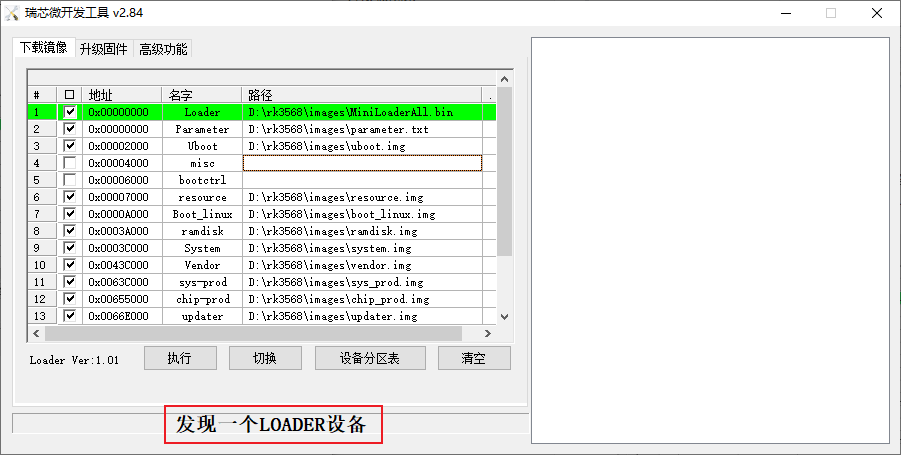
- 点击执行按钮,等待系统进行烧录。烧录完成后会显示“下载完成”,且开发板将自动重启
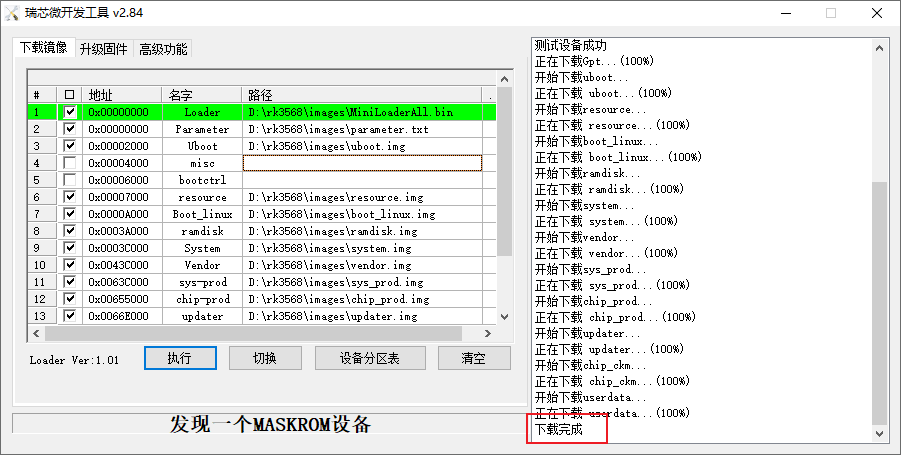
|